200+ parasta CMD 2022 -temppua, -vinkkiä ja -vinkkejä (komentorivin temppuja)
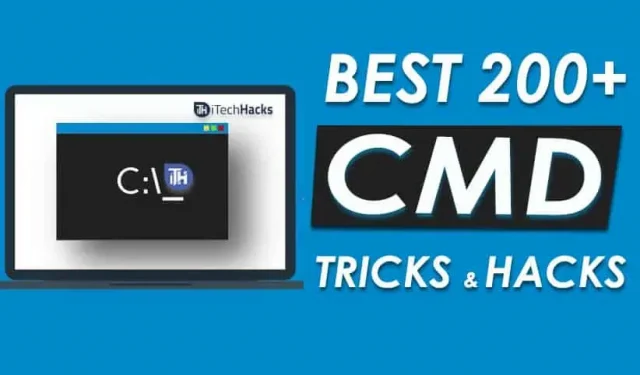
Parhaat hyödylliset CMD-temput? Windowsin piilotettu pääte on hämmästyttävä! Sitä voidaan käyttää sekä hakkerointi- että turvallisuustarkoituksiin. Tätä työkalua pidetään suosituimpana ikkunoiden työkaluna. Luulimme kuitenkin, että tätä työkalua ei luotu meille. Mutta tämä ei ole totta! Command Line Tool (CMD) on erittäin hyödyllinen työkalu, mutta useimmat meistä eivät edes tiedä kuinka sitä käytetään? Joten, selvittääksesi kaikki CMD:hen liittyvät epäilyksesi. Täällä on luettelo yli 200 tempusta, hakkeroista ja kaikista CMD-perusjutuista, jotka voivat auttaa sinua oppimaan CMD-työkalun.
Komentorivi , joka tunnetaan myös nimellä cmd-temppu, antaa sinun tehdä asioita, jotka eivät ole käytettävissä Windows-käyttöjärjestelmän käyttöliittymässä. On joitain cmd-temppuja, joita voit käyttää työkaluna. Komentorivit ovat hieman vanhentuneita, mutta ne ovat varsin tehokkaita ja käteviä, jos haluat navigoida tiettyyn paikkaan tai mukauttaa tietokonettasi erilaisilla vaihtoehdoilla.
Komentokehotteet ovat hieman hankalia, mutta positiivisena puolena ne vähentävät nykyaikaisella tavalla menetettyä aikaa. Siksi tarjoamme sinulle joitain parhaista cmd-temppuista, joita voit käyttää säännöllisesti, jotta se olisi helppoa ja kätevää.
Sisältö:
Mikä on Command Prompt (CMD)?
Komentorivi, joka tunnetaan nimellä CMD, on komentorivitulkki Windows NT-, Windows CE-, OS/2- ja eComStation-käyttöjärjestelmille. No, komentorivillä voisimme antaa viitteen tietyssä toiminnossa, joka on määrätty ohjelmalle suorittamaan tietty tehtävä.
Kuinka avata komentorivi?
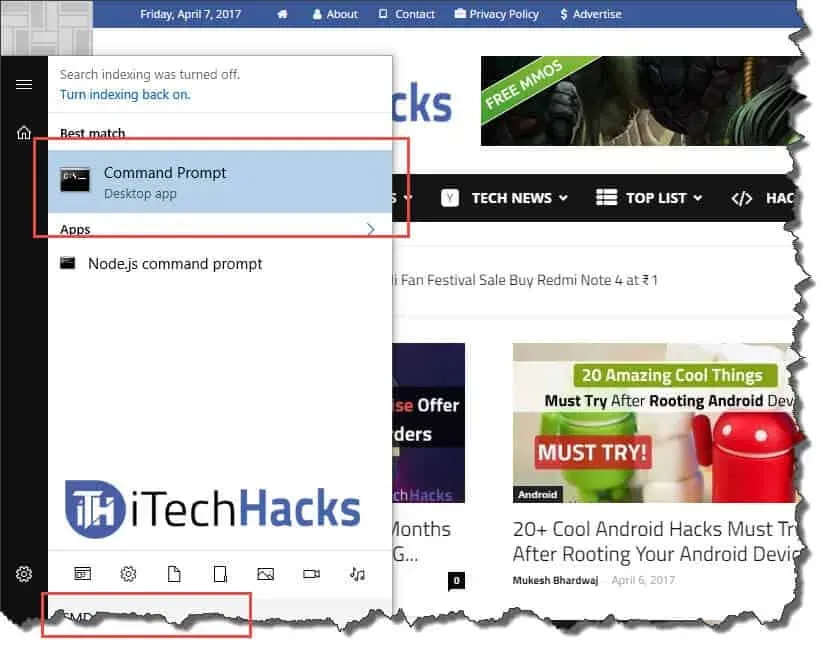
Avaa komentorivi
Vaihe 1: Napsauta Käynnistä-valikkoa.
Vaihe 2: Kirjoita hakukenttään ”CMD” tai ”Command Prompt”.
Vaihe 3: Napsauta CMD:tä kuvan osoittamalla tavalla.
Vaihtoehto:
Paina Windows-näppäintä + R avataksesi lopulta Suorita-ikkunan, johon sinun on kirjoitettava CMD ja paina Enter.
Luettelo CMD-temppuista ja hakkeroista 2022 (komentorivin temppuja)
#1 Avun saaminen
Tämä temppu sopii sekä aloittelijoille että ammattilaisille, koska voin oppia paljon käyttämällä tätä temppua. Tämän tempun avulla voit saada tietoa lähes kaikista komennoista komentoriviltä. Nämä tiedot kertovat, mitä tämä komento tekee, mitä prosessia käytetään, ja näyttää myös joitain esimerkkejä. Suorittaaksesi tämän tempun, sinun on kirjoitettava ”/?” komennon loppuun, josta tarvitset tietoja.
#2 Toimintonäppäimien käyttäminen
Toimintonäppäimet F1, F2, F3… – F9. Jokaiselle toimintonäppäimelle on määritetty tietyt toiminnot. Kunkin toimintonäppäimen toiminnot on lueteltu alla:
- F1: Tämä toimintonäppäin lisää merkki kerrallaan, joka viimeksi käytti komentoa.
- F2: Voit käyttää tätä toimintonäppäintä liittääksesi viimeksi käytetyn komennon vain määritettyyn komentomerkkiin.
- F3: Liitä viimeksi käytetty komento tällä toimintonäppäimellä.
- F4: Poista komento vain määritetylle komentomerkille tällä toimintonäppäimellä.
- F5: Tämä toimintonäppäin lähettää viimeksi käytetyn komennon ilman toistoa.
- F6: Lisää ^Z tällä toimintonäppäimellä.
- F7: Tämä toimintonäppäin tarjoaa luettelon jo käytetyistä komennoista.
- F8: Tämä toimintonäppäin lisää syklisesti käytetyt komennot.
- F9: Tällä toimintonäppäimellä voit liittää komentoja viimeksi käytettyjen komentojen luettelosta.
#3 Tietojen kopioiminen komentoriviltä
Et voi vain kopioida komennosta käyttämällä Ctrl+C-pikanäppäintä. Kopioi tiedot komentoriviltä napsauttamalla hiiren kakkospainikkeella mitä tahansa ikkunan kohtaa ja valitsemalla sitten avattavasta luettelosta Merkitse. Valitse nyt mitä haluat kopioida ja paina lopuksi Enter kopioidaksesi kyseisen osan. Pikanäppäin komennon tietojen kopioimista ja liittämistä varten sisältyy kuitenkin Windows 10:een.
#4 Tarkista minkä tahansa verkkosivuston IP-osoite
Tietyn verkkosivuston IP-osoitteen tarkistaminen ei ole vaikea tehtävä. Kysy, mitä sinun tarvitsee tehdä, on kirjoittaa komento ”nslookup” yhdessä verkkosivuston nimen kanssa. Esimerkiksi alla oleva laatikko cmd-temppu antaa sinulle itechhacks-verkkosivuston IP-osoitteen.
nslookupitechhacks.com
#5 Eri komentojen suorittaminen järjestyksessä
On temppuja, joilla voit helposti suorittaa komentoja peräkkäin. Sinun on laitettava ”&&” kahden peräkkäisen komennon väliin, jotta ne suoritetaan peräkkäin.
#6 Tarkista järjestelmätiedostot
Järjestelmätiedostojen skannaus ja palauttaminen on helppoa komentorivin avulla. Kirjoita vain ”sfc /scannow” ja paina Enter. Skannaus alkaa välittömästi ja joko korjaa tiedostot tai antaa sinulle yksityiskohtaisia tietoja kaikista ilmenneistä ongelmista.
#7 Luo pysyviä kansioita
Pysyviä kansioita voidaan luoda komentorivillä. Sinun on valittava asema, johon haluat luoda tämän kansion, ja sitten joko ”md con\” tai ”md lpt1\” ja paina Enter. Lopullisen koodin pitäisi näyttää suunnilleen tältä: ”D: md con\”.
Uusi kansio luodaan samalla nimellä. Tämän pysyvän kansion voi poistaa vain komentorivillä, ja tehdäksesi tämän, sinun on vaihdettava ”md con\” osoitteella ”rd con\” tai ”md lpt1” hakemistolla ”rd lpt1” ja paina Enter.
8. Vertaa ja löydä ero
Komentorivillä voit verrata kahta tekstitiedostoa ja tarkistaa eron. Tätä varten sinun on syötettävä ”FC”-komento kirjoittaaksesi molempien tekstitiedostojen hakemistot. Tämän komentorivin rakenteen tulisi näyttää tältä ”fc nameoffirstfile.txt nameofsecondfile.txt” ja paina Enter saadaksesi tulokset molempien tiedostojen vertailusta. Jos molemmilla tiedostoilla ei ole eroja, komento palaa viestiin, joka sanoo ”Ei eroa löytynyt”.
#9 Salaa tiedostot komentorivin avulla
Arkaluonteisten tietojen salaus on erittäin hyödyllinen komentorivityökalu. Salaus on enemmän kuin henkilötietojesi käytön rajoittamista. Komentorivin avulla voit helposti salata tiedostoja tietokoneellasi. Tätä varten sinun on ensin vaihdettava työhakemistosi kansioon, joka sisältää tiedostot. Voit tehdä tämän käyttämällä ”cd”-komentoa ja sitten ”Ciper /E” ja paina Enter. Tämän jälkeen kaikki tämän kansion tiedostot salataan.
Sinun on varmistettava, että olet asettanut tilillesi salasanan, muuten tämä salaus on hyödytön. Nämä salatut tiedostot avautuvat normaalisti tililtäsi, mutta eivät millään muulla tilillä.
#10 Luo Wi-Fi-hotspot
Komentorivin avulla voit määrittää Wi-Fi-hotspotin tietokoneellesi ja jakaa siten Internet-yhteytesi useiden ympärilläsi olevien laitteiden kanssa ilman kolmannen osapuolen sovellusta. Tämän Wi-Fi-hotspotin määrittämiseen vaadittavat vaiheet:
Vaihe 1. Kirjoita komentoriville teksti ”netsh wlan set hostednetwork mode=allow ssid=HotspotName key=Password” ja kirjoita mikä tahansa nimi ”HotspotName” sijaan hotspotille ja ”Password” valitsemalla yksilöllinen salasana. Tallenna muutokset painamalla Enter.
Vaihe 2: Jotta voit lähettää Wi-Fi-hotspotin, sinun on kirjoitettava komentoriville ”netsh wlan start hostednetwork”, jotta lähellä olevat laitteet voivat muodostaa yhteyden hotspotiin.
Vaihe 3: Jos haluat poistaa WiFi-hotspotin käytöstä, sinun on käytettävä ”netsh wlan stop hostednetwork” -komentoa. Tämä lopettaa lähetyksen. Jos haluat jatkaa lähetystä, sinun on suoritettava vaihe 2 uudelleen.
#11 Sammuta tietokoneesi CMD:llä
Parhaat CMD-vinkit, temput ja hakkerit. Voit myös sammuttaa tietokoneen komentorivin avulla. Kirjoita komentokehotteeseen seuraava komento.
Для выключения: shutdown -s Для перезапуска: shutdown -r Для выхода из системы: shutdown -l
#12 Netstat CMD 2022 -komento
Netstat on toinen paras CMD-komento, se on välttämätön työkalu, kun haluat tietää, kuka muodostaa yhteyden tietokoneeseesi. Tämän komennon tulos antaa sinulle tietoja kaikista aktiivisista yhteyksistä ja kuunteluporteista. Tarkista seuraavat attribuutit suorittaaksesi tämän CMD:n:
1. -a (näytä kaikki liitännät).
2. -n (lajittaa yhteydet numerojärjestykseen).
3. -b (näytä suoritettavan tiedoston nimi, eli selaimen nimi)
Vuoden 2022 parhaat CMD-temput ja hakkerit (yli 200 uusinta CMD-komentoa)
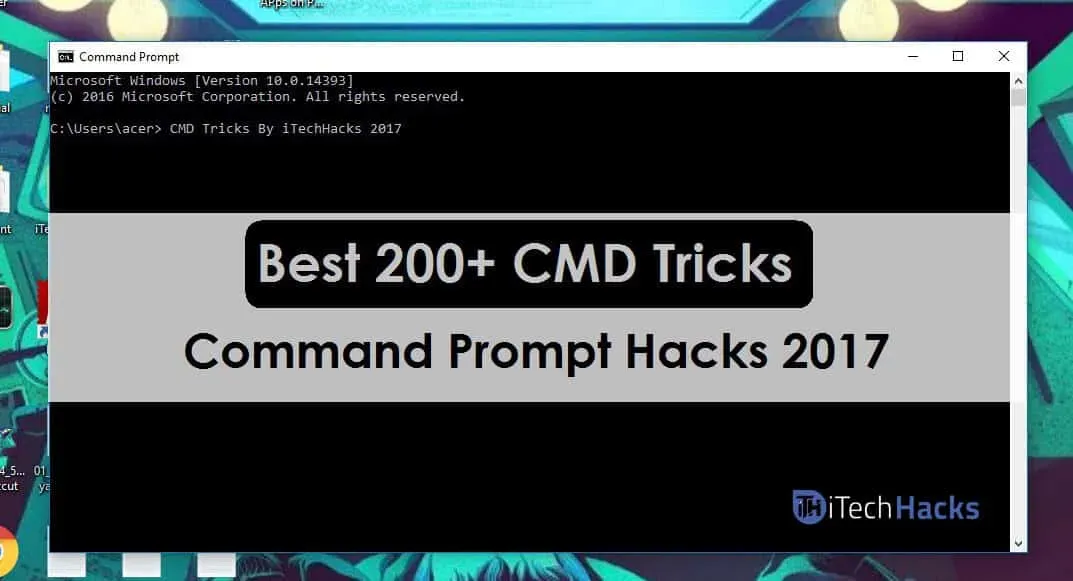
1. Esteettömyyshallinta – access.cpl | Parhaat CMD-temput 2. Ohjattu saavutettavuustoiminto – accwiz 3. Ohjattu laitteiston asennus – hdwwiz.cpl 4. Ohjelmien lisääminen/poisto – appwiz.cpl 5. Hallintatyökalut – hallintatyökalujen hallinta 6. Automaattiset päivitykset – wuaucpl.cpl 7. Ohjattu Bluetooth-siirtotoiminto – fsquirt 8. Laskin – calc 9. Certificate Manager – certmgr.msc 10. Character Map – charmap 11. Disk Check Utility – chkdsk 12. Leikepöydän katseluohjelma – clipbrd 13. Komentorivi – cmd 14. Komponenttipalvelut – dcomcnfg –1comp5mt Computer Management . msc 16. Ohjauspaneeli – ohjaus 17. Päivämäärä- ja aikaominaisuudet – timedate.cpl 18. DDE-osuudet – ddeshare 19. Laitehallinta – devmgmt.msc 20. Direct X Troubleshooter – dxdiag 21. Levyn puhdistusapuohjelma – Levyn puhdistus – Levyn puhdistin 222. dfrg.msc 23. Levynhallinta – diskmgmt.msc 24. Levynosien hallinta – diskpart 25. Näytön ominaisuudet – Työpöydän hallinta 26. Näytön ominaisuudet – desk.cpl 27. Dr. Watson – drwtsn32 28. Ohjaimen varmistusapuohjelma – todentaja 29. Tapahtuman katseluohjelma – eventvwr.msc 30. Tiedostojen ja asetusten siirtotyökalu – migwiz 31. Tiedoston allekirjoituksen tarkistustyökalu – sigverif 32. Findfast – findfast.cpl 33. Firefox – firefox 34. Ominaisuudet kansiot – ohjauskansiot 35. Fontit – ohjausfontit 36. Fontit – kansio – fontit 37. Ilmainen solukorttipeli – freecell 38. Peliohjaimet – ilo. cpl | Parhaat CMD-komennot 2021 39. Ryhmäkäytäntöeditori (xp-ammattilaisille) – gpedit.msc 40. Hearts Card Game – mshearts 41. Ohje ja tuki – helpctr 42. HyperTerminal – hypertrm 43. Iexpress master – iexpress 44. Indeksointipalvelu – ciadv. msc 45. Ohjattu Internet-yhteystoiminto – icwconn1 46. Internet Explorer – iexplore 47. Internet-ominaisuudet – inetcpl.cpl 48. SQL Client Configuration – cliconfg 96. System Configuration Editor – sysedit 97. System Configuration Utility – msconfig 98. System Information – msinfo32 99. System Properties – sysdm.cpl 100. Task Manager – taskmgr 101. TCP – Telnet – 0lientcptest – 0lient2ptest telnet 103. Käyttäjätilien hallinta – nusrmgr.cpl 104. Utility Manager – utilman 105. Windowsin osoitekirja – wab 106. Windows Address Book Import Utility – wabmig 107. Windowsin Resurssienhallinta – Resurssienhallinta. 108. Hallitse käynnistysmääritystietoja – bcdedit 109. Muokkaa käynnistysasetuksia – bootcfg 110. Salaa tai pura tiedostot/kansiot – salaus 111. Käyttäjätilien hallinta – nusrmgr.cpl 104. Utility Manager – utilman 105. Windowsin osoitekirja – wab 106. Windowsin osoitekirjan tuontiapuohjelma – wabmig 107. Windowsin Resurssienhallinta – Resurssienhallinta. 108. Hallitse käynnistysmääritystietoja – bcdedit 109. Muokkaa käynnistysasetuksia – bootcfg 110. Salaa tai pura tiedostot/kansiot – salaus 111. Käyttäjätilien hallinta – nusrmgr.cpl 104. Utility Manager – utilman 105. Windowsin osoitekirja – wab 106. Windowsin osoitekirjan tuontiapuohjelma – wabmig 107. Windowsin Resurssienhallinta – Resurssienhallinta. 108. Hallitse käynnistysmääritystietoja – bcdedit 109. Muokkaa käynnistysasetuksia – bootcfg 110. Salaa tai pura tiedostot/kansiot – salaus 111.
Kääri:
Nämä olivat joitain parhaista komentorivi- tai cmd-temppuista, joilla voit käyttää Windowsia täysin erilaisella ja ainutlaatuisella tavalla. Lisäksi sinulla on pääsy joihinkin erittäin tehokkaisiin asetuksiin. Jos missasimme tällaisen mahtavan cmd-kuorma-auton, joka mainittiin, kerro siitä meille kommenttiosiossa. Kerro myös, mistä cmd-tempusta pidit eniten luettelostamme.


Vastaa